
V tomto tutoriálu vám ukážeme, jak nainstalovat Oracle Java na váš server Ubuntu 17.04. Ubuntu 17.04 Zesty Zapus je první vydání roku 2017 pro jednu z nejpopulárnějších linuxových distribucí v svět. Pojďme se naučit, jak jej nainstalovat v 10 snadných krocích.
Tento článek předpokládá, že máte alespoň základní znalosti Linuxu, víte, jak používat shell, a co je nejdůležitější, hostujete svůj web na vlastním VPS. Instalace je poměrně jednoduchá a předpokládá, že běží v účtu root, pokud ne, možná budete muset přidat 'sudo ‘ k příkazům pro získání oprávnění root. Ukážu vám krok za krokem instalaci serveru Ubuntu 17.04 Zesty Zapus.
Předpoklady
- Server s jedním z následujících operačních systémů:Ubuntu nebo jakákoli jiná distribuce založená na Debianu, jako je Linux Mint.
- Abyste předešli případným problémům, doporučujeme použít novou instalaci operačního systému.
- Přístup SSH k serveru (nebo stačí otevřít Terminál, pokud jste na počítači).
non-root sudo usernebo přístup kroot user. Doporučujeme jednat jakonon-root sudo user, protože však můžete poškodit svůj systém, pokud nebudete při jednání jako root opatrní.
Nainstalujte Ubuntu 17.04 Server Zesty Zapus
Krok 1. Nejprve získejte obraz mini.iso pro svůj počítač.
Krok 2. Vložte instalační CD Ubuntu do svého systému a spusťte z něj. Když nainstalujete operační systém do virtuálního počítače, jak to dělám zde, měli byste být schopni vybrat stažené Soubor ISO jako zdroj pro jednotku CD/DVD ve VMWare a Virtualboxu, aniž byste jej nejprve vypálili na CD.
Krok 3. Na první obrazovce se zobrazí volič jazyka. V tomto případě zvolíme angličtinu.
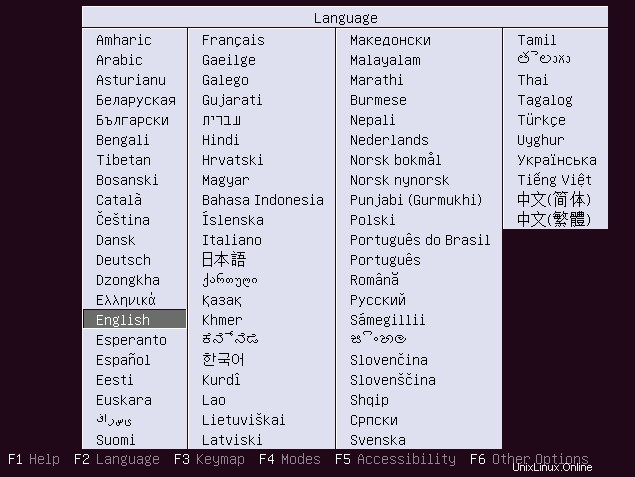
Krok 4. Poté zvolte možnost Install Ubuntu Server.
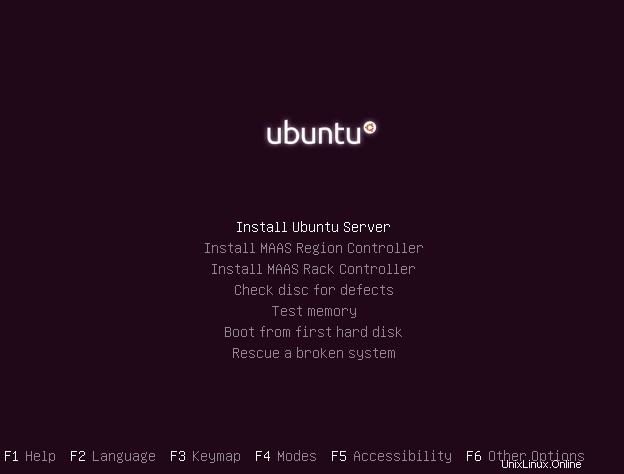
Krok 5. Znovu vyberte svůj jazyk, musíme určit jazyk, který bude použit během procesu instalace. Budeme nadále používat angličtinu.
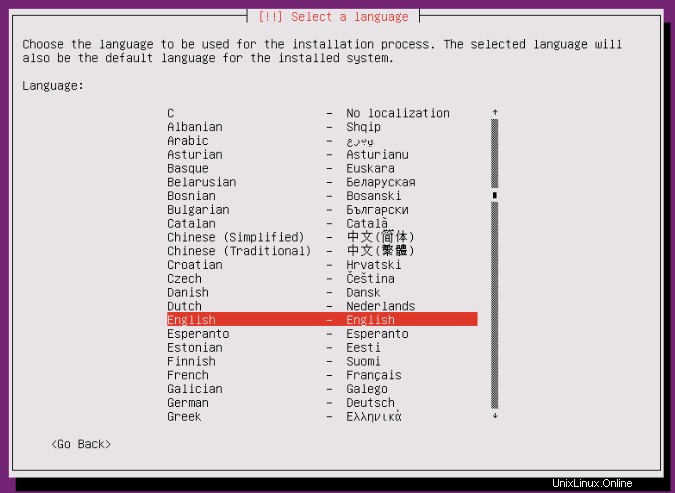
Krok 6. Poté vyberte své umístění. Musíme Ubuntu sdělit, kde se nacházíme. V našem případě vybereme jiné/Evropa/Itálie.
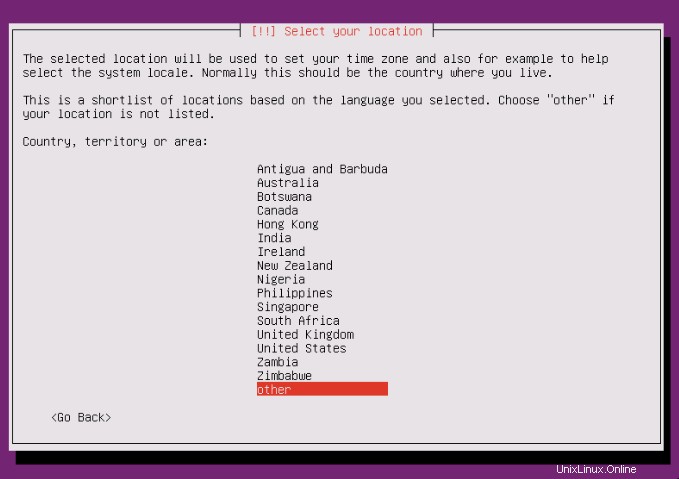
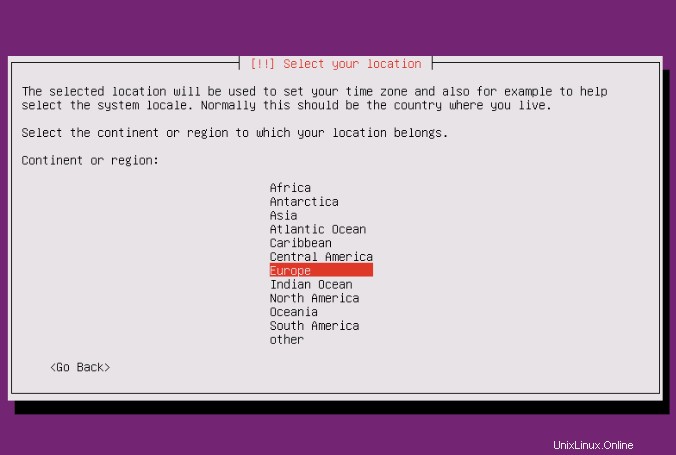
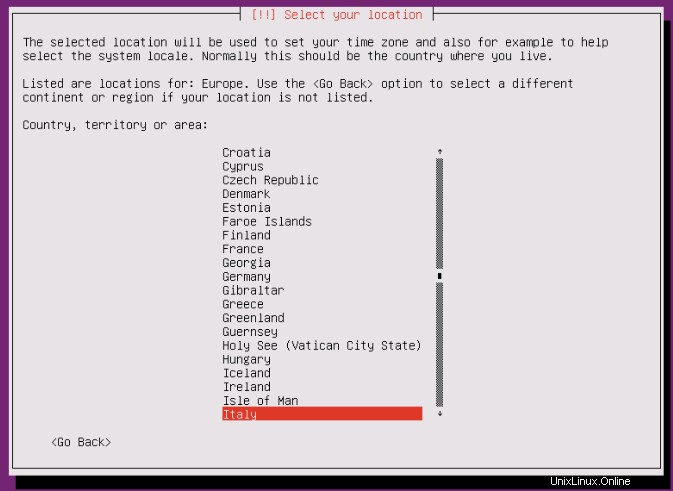
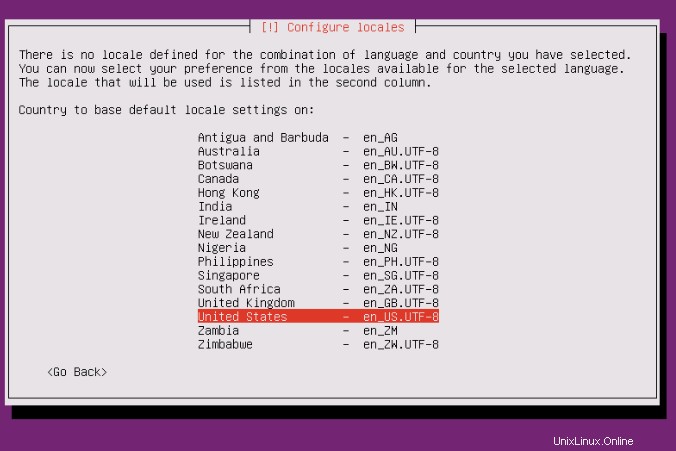
Krok 7. Vyberte rozložení klávesnice. Instalační program se nejprve zeptá, zda může rozložení rozpoznat. Zde vybereme Ne.
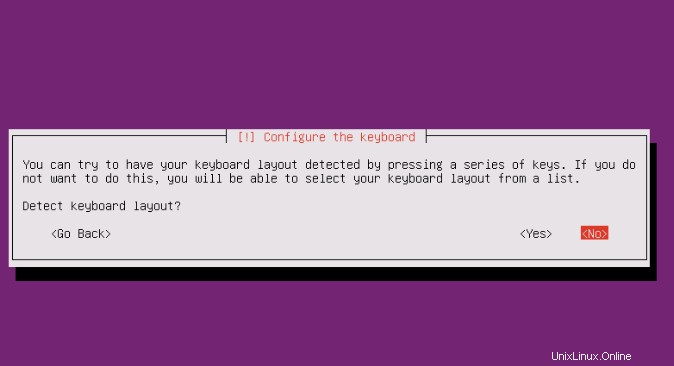
V dalším kroku zvolíme italské rozvržení:
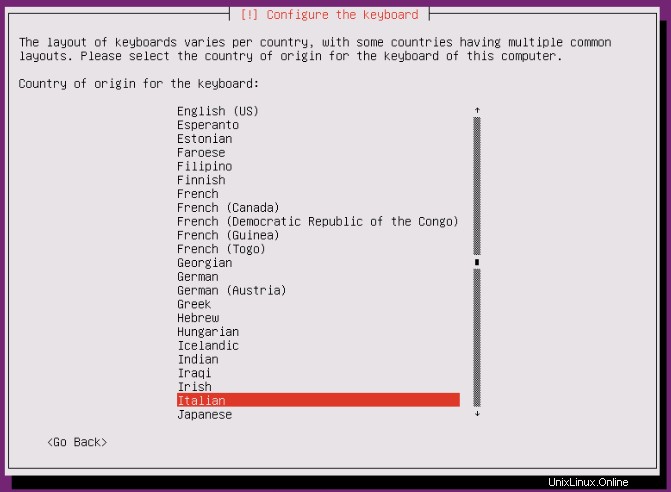
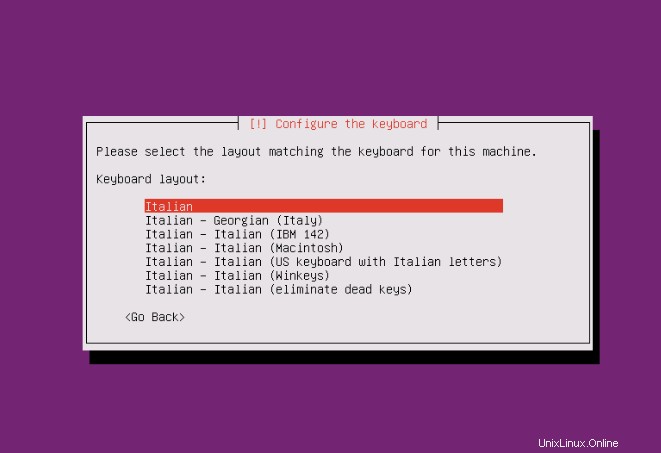
Krok 8. Zadejte název hostitele systému. Použijeme server.example.com .
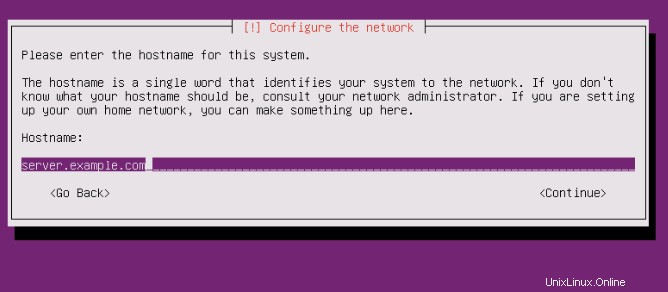
Krok 9. Dalším krokem je vytvoření nového uživatelského účtu. Budete muset vyplnit formuláře svými údaji. Ubuntu vám neumožňuje přihlásit se jako uživatel root přímo. Proto , vytvoříme zde nového uživatele systému pro počáteční přihlášení.
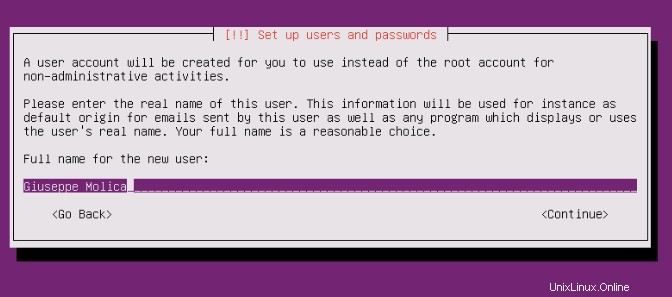
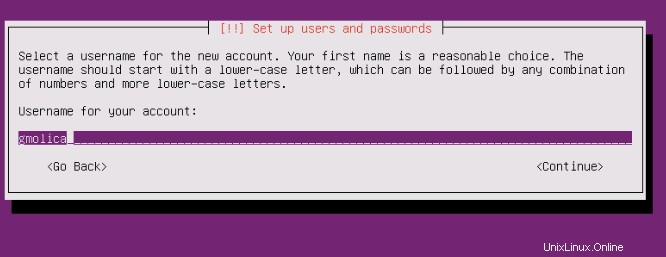
Nepotřebuji šifrovaný soukromý adresář, takže zde volím Ne:
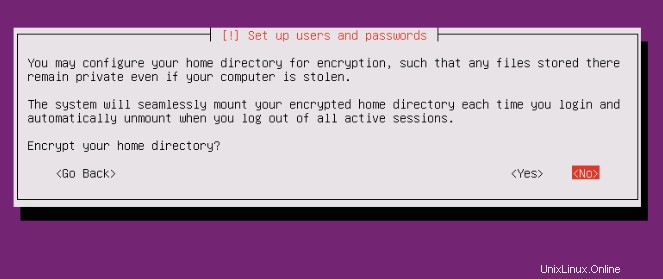
Krok 10. Zkontrolujte prosím, zda instalační program správně rozpoznal vaše časové pásmo. Pokud ano, vyberte Ano, jinak Ne.
Krok 11. Nyní musíte rozdělit pevný disk na oddíly. Pro jednoduchost jsem zvolil Guided – použijte celý disk a nastavte LVM, tím se vytvoří jedna skupina svazků se dvěma logickými svazky, jedním pro souborový systém / a další pro swap.
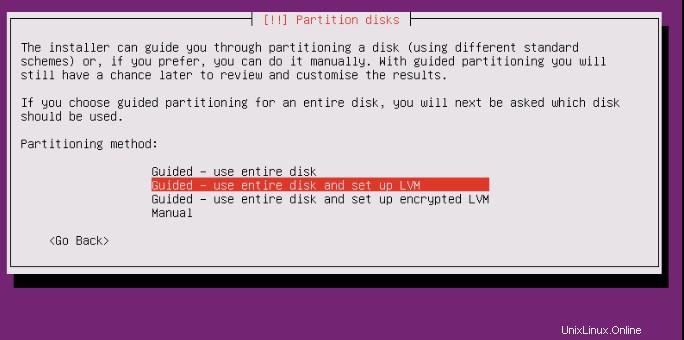
Vyberte disk, který bude rozdělen na oddíly:
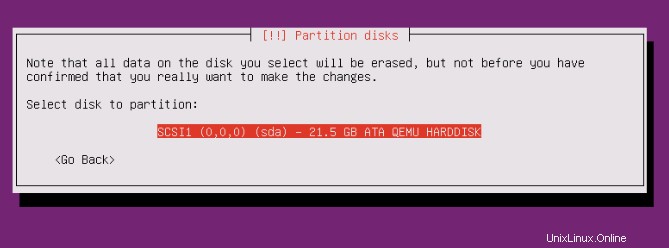
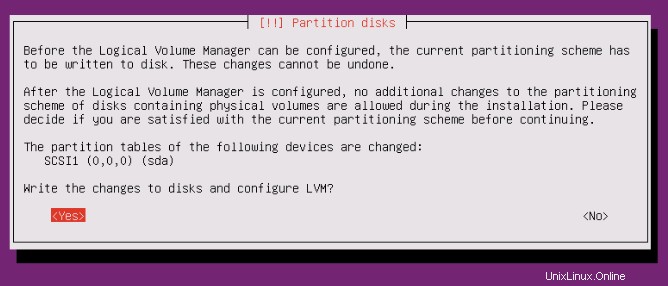
Vyberte 'množství skupiny svazků'. Samozřejmě jsou zde různé možnosti, ale my to zjednodušíme a zvolíme maximální velikost:
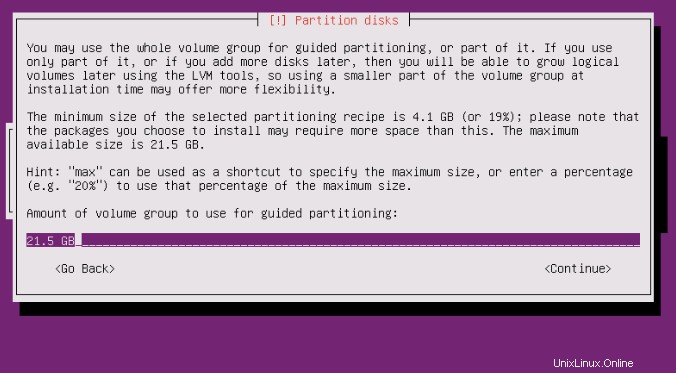
Naposledy zkontrolujte a poté povolte instalačnímu programu zapsat změny na disk:
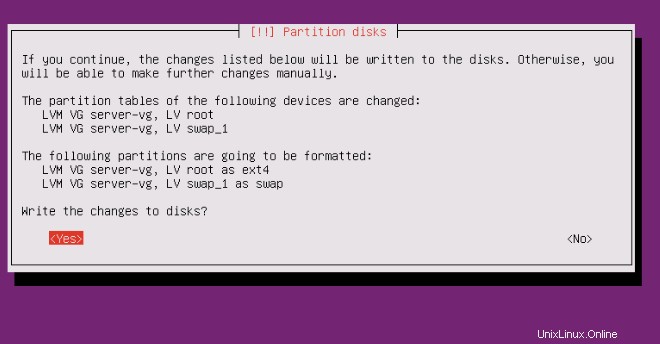
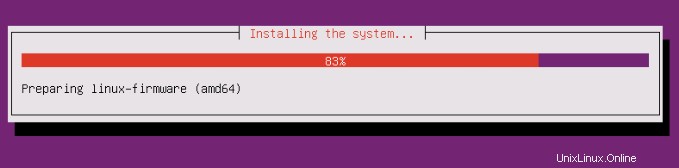
Krok 12. Nyní se nakonfiguruje správce balíčků „apt“. Nechejte řádek HTTP proxy prázdný, pokud k připojení k internetu nepoužíváte proxy server:
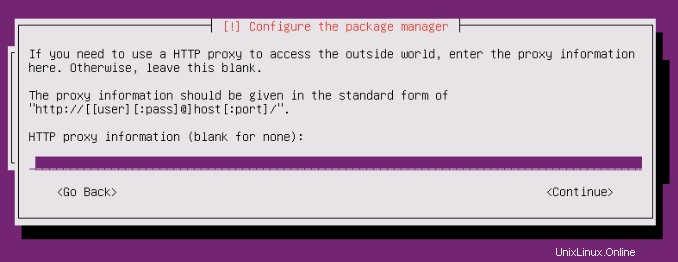
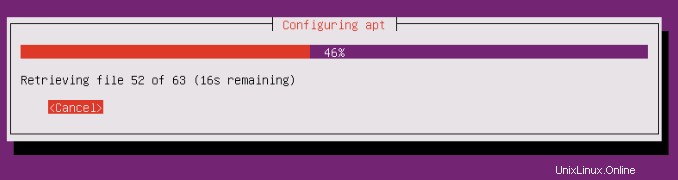
Krok 13. Nakonfigurujte aktualizace, Aktualizace zabezpečení je možné instalovat automaticky nebo vše provést ručně. Rád své servery aktualizuji automaticky.
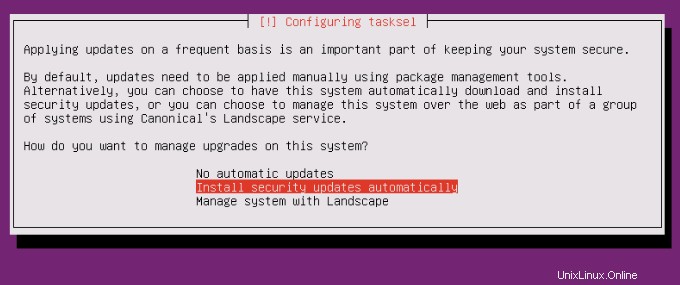
Tento tutoriál je o základním serveru, takže vybereme pouze standardní systémové nástroje a server OpenSSH:
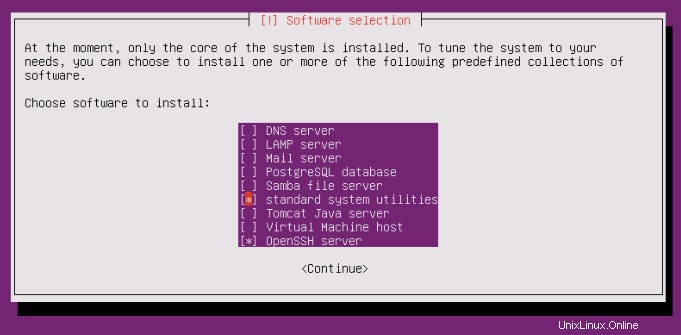
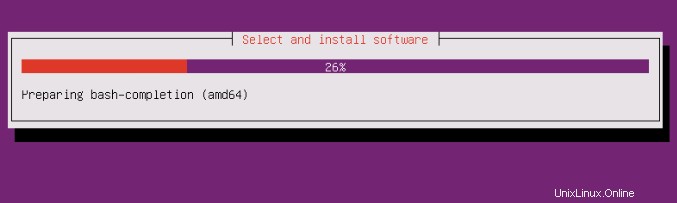
Krok 14. Instalace zavaděče.
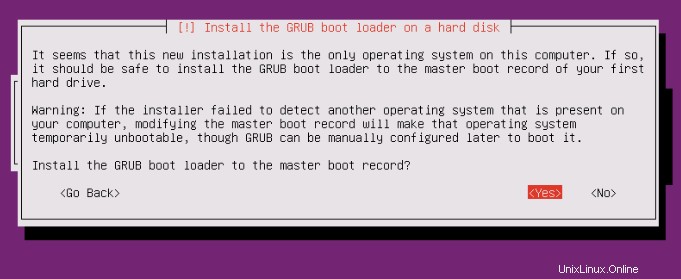
Vyberte Ano až budete dotázáni Nainstalovat zavaděč GRUB do hlavního spouštěcího záznamu?:

Krok 15. Instalační program nyní dokončil instalaci Ubuntu.
Na konci vás instalační program požádá o odebrání instalačního média. Vyberte Pokračovat a váš počítač se restartuje:
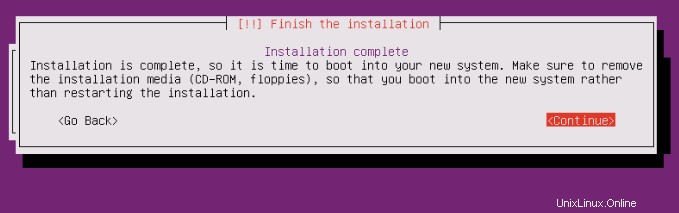
Nakonec vyberte pokračovat a restartujte počítač po instalaci. Po restartování vás počítač vyzve k zadání uživatelského jména a hesla:
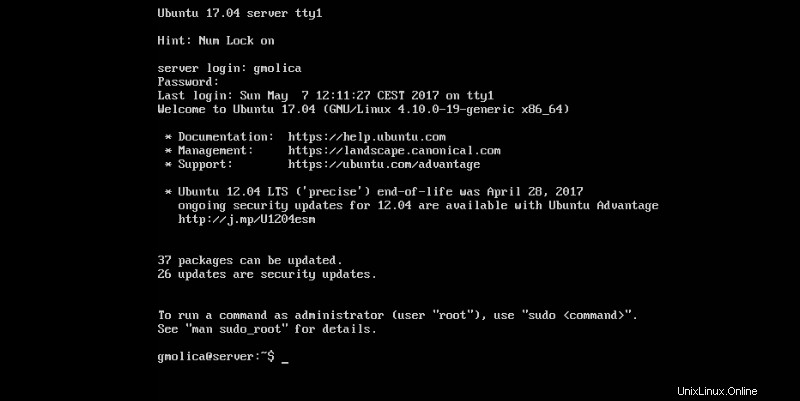
Blahopřejeme! Úspěšně jste nainstalovali Ubuntu 17.04. Děkujeme, že jste použili tento návod k instalaci systému Ubuntu 17.04 Server Zesty Zapus. Pro další pomoc nebo užitečné informace vám doporučujeme navštívit oficiální web Ubuntu.